2.2 Verwenden von Kategorien zum Organisieren von Nachrichten
Kategorien bieten Ihnen eine Möglichkeit, Ihre Nachrichten zu organisieren. Sie können jeder Nachricht und sogar den Kontakten eine Kategorie zuweisen. Sie können Kategorien erstellen und hinzufügen sowie jeder Kategorie eine kennzeichnende Farbe zuordnen. Die Farben werden in der Nachrichtenliste und im Kalender angezeigt.
2.2.1 Erläuterung von Kategorien
Wenn Sie einer Nachricht eine Kategorie zuweisen, wird die Nachricht in der Farbe der Kategorie angezeigt. Anhand von Kategorien können Sie Nachrichten rasch in Gruppen einteilen.
Sie können einer Nachricht mehrere Kategorien zuweisen und angeben, welche Kategorie die primäre ist. Die Farbe der primären Kategorie wird zur Kennzeichnung der Nachricht verwendet.
Wenn Sie eine Nachricht beantworten, der eine Kategorie zugeordnet wurde, wird der Antwort die gleiche Kategorie zugeordnet.
Es stehen vier Standardkategorien ("Followup an", "Niedrige Priorität", "Persönlich" und "Dringend") zur Verfügung, die Sie Nachrichten sofort zuordnen können. Sie können diese Kategorien bearbeiten und löschen sowie neue Kategorien erstellen.
Wenn Sie einer von Ihnen gesendeten Nachricht eine der Standardkategorien zuordnen ("Zur Nachverfolgung", "Niedrige Priorität", "Persönlich" und "Dringend"), wird die Nachricht mit dieser zugeordneten Kategorie in der Mailbox des Empfängers abgelegt. Ordnen Sie einer von Ihnen gesendeten Nachricht eine von Ihnen erstellte Kategorie zu, wird die Nachricht ohne zugeordnete Kategorie in der Mailbox des Empfängers abgelegt.
2.2.2 Zuweisen von Kategorien zu Nachrichten
Rasches Zuweisen einer Kategorie
In einer beliebigen Nachrichtenliste:
-
Klicken Sie auf das Nachrichtensymbol.
-
Klicken Sie auf eine Kategorie in der Dropdown-Liste.
Die zehn am häufigsten verwendeten Kategorien werden aufgelistet. (Wenn Sie bisher noch keine Kategorien verwendet haben, werden alle Kategorien in alphabetischer Reihenfolge angezeigt.)
Zuweisen einer beliebigen Kategorie zu einem beliebigen Nachrichtentyp
So weisen Sie einer Mitteilung, einem Termin, einem Job, einer Notiz oder einem Kontakt eine Kategorie zu:
-
Linux: Klicken Sie mit der rechten Maustaste auf die Nachricht.
Mac: Klicken Sie bei gedrückter Strg-Taste auf die Nachricht.
-
Klicken Sie auf .
-
Klicken Sie auf eine Kategorie in der Dropdown-Liste.
oder
Wenn die gewünschte Kategorie nicht aufgelistet ist, klicken Sie auf , um das Dialogfeld "Kategorien bearbeiten" zu öffnen, und klicken Sie dann auf .
So weisen Sie einem Adressbucheintrag eine Kategorie zu:
-
Öffnen Sie ein persönliches Adressbuch.
-
Suchen Sie den gewünschten Benutzer.
-
Linux: Klicken Sie mit der rechten Maustaste auf den Benutzer.
Mac: Klicken Sie bei gedrückter Strg-Taste auf den Benutzer.
-
Klicken Sie auf und dann auf .
-
Klicken Sie auf eine Kategorie in der Dropdown-Liste.
oder
Wenn die gewünschte Kategorie nicht aufgelistet ist, klicken Sie auf , um das Dialogfeld "Kategorien bearbeiten" zu öffnen, und klicken Sie dann auf .
Zuweisen einer Kategorie mithilfe von Nachrichteneigenschaften
-
Öffnen Sie eine vorhandene Nachricht, klicken Sie auf den Karteireiter und klicken Sie dann auf .
oder
Öffnen Sie eine neue Nachricht, klicken Sie auf das Register und anschließend auf .
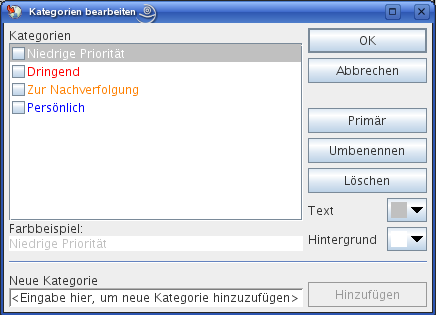
Wenn Sie einer von Ihnen gesendeten Nachricht eine der Standardkategorien zuordnen ("Zur Nachverfolgung", "Niedrige Priorität", "Persönlich" und "Dringend"), wird die Nachricht mit dieser zugeordneten Kategorie in der Mailbox des Empfängers abgelegt. Ordnen Sie einer von Ihnen gesendeten Nachricht eine von Ihnen erstellte Kategorie zu, wird die Nachricht ohne zugeordnete Kategorie in der Mailbox des Empfängers abgelegt.
-
Wählen Sie im Dialogfeld "Kategorien bearbeiten" eine Kategorie aus und klicken Sie dann auf .
Zuweisen von mehreren Kategorien
-
Linux: Klicken Sie mit der rechten Maustaste auf die Nachricht.
Mac: Klicken Sie bei gedrückter Strg-Taste auf die Nachricht.
-
Klicken Sie auf , um das Dialogfeld "Kategorien bearbeiten" zu öffnen.
-
Wählen Sie die gewünschten Kategorien aus.
Wenn Sie einer Nachricht mehrere Kategorien zuordnen, ist die Farbe der primären Kategorie die Farbe, die in der Nachrichtenliste angezeigt wird. Wenn Sie die Nachrichtenliste nach Kategorie sortieren, werden Nachrichten nach ihrer primären Kategorie sortiert. Standardmäßig ist die erste Kategorie, die Sie zuordnen, die primäre Kategorie.
-
Um die primäre Kategorie für diese Nachricht festzulegen, wählen Sie eine Kategorie aus und klicken Sie anschließend auf .
-
Klicken Sie auf .
Entfernen einer Kategorie von einer Nachricht
-
Linux: Klicken Sie mit der rechten Maustaste auf die Nachricht.
Mac: Klicken Sie bei gedrückter Strg-Taste auf die Nachricht.
-
Klicken Sie auf . Das Dialogfeld "Kategorien bearbeiten" wird angezeigt.
-
Deaktivieren Sie die Kategorie, die Sie entfernen möchten, und klicken Sie dann auf .
Die Kategorie wird von der Nachricht entfernt.
2.2.3 Arbeiten mit Kategorien
Hinzufügen einer neuen Kategorie
-
Klicken Sie auf , um das Dialogfeld "Kategorien bearbeiten" zu öffnen.
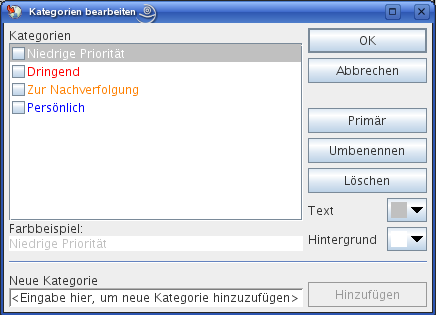
-
Geben Sie unten im Dialogfeld "Kategorien bearbeiten" den Kategorienamen im Feld ein.
-
Klicken Sie auf .
Die Schaltfläche wird aktiviert, sobald Sie mit der Eingabe eines Kategorienamens beginnen.
-
Um einer Kategorie eine Farbe zuzuweisen, wählen Sie den Kategorienamen in der Liste aus und wählen Sie dann die Text- und Hintergrundfarben.
-
Klicken Sie auf , um die neue Kategorie zu speichern.
TIPP:Sie können auch eine Nachricht auswählen, bevor Sie die neue Kategorie erstellen, und dann die neue Kategorie sofort der Nachricht zuweisen.
Umbenennen von Kategorien
-
Öffnen Sie das Dialogfeld "Kategorien bearbeiten".
-
Wählen Sie den Kategorienamen aus und klicken Sie anschließend auf .
-
Geben Sie den neuen Namen ein und klicken Sie auf .
Die Kategorie wird in der Liste und in allen zugehörigen Nachrichten umbenannt.
Nachrichtensuche nach Kategorie in einem Ordner
-
Klicken Sie in der rechten oberen Ecke eines beliebigen Ordners auf > und klicken Sie dann auf den Namen der Kategorie.
Es werden alle Nachrichten angezeigt, die dieser Kategorie zugeordnet sind.
-
Um diese Auswahl wieder aufzuheben, klicken Sie auf
 .
.
Nachrichtensuche nach Kategorie in Ihrer ganzen Mailbox
-
Klicken Sie in der Hauptsymbolleiste auf
 .
.
-
Wählen Sie die gewünschten Suchkriterien aus.
-
Klicken Sie auf .
-
Wählen Sie aus der Dropdown-Liste, wählen Sie einen Kategorienamen aus und klicken Sie dann auf , um die Optionen der erweiterten Suche festzulegen.
-
Klicken Sie auf .
Alle Nachrichten der ausgewählten Kategorie, die den ausgewählten Suchkriterien entsprechen, werden aufgelistet.
Sortieren von Nachrichten nach Kategorie
-
Fügen Sie dem Ordner "Nachrichtenliste" eine Spalte hinzu, wie in Hinzufügen einer Spalte beschrieben.
-
Klicken Sie in die Spalte , um die Nachrichtenliste nach Kategorie zu sortieren.
Löschen einer Kategorie
-
Öffnen Sie das Dialogfeld "Kategorien bearbeiten".
-
Wählen Sie den Kategorienamen aus und klicken Sie anschließend auf .
-
Klicken Sie auf und anschließend auf .
Die Kategorie wird aus der Liste und allen zugehörigen Nachrichten entfernt.